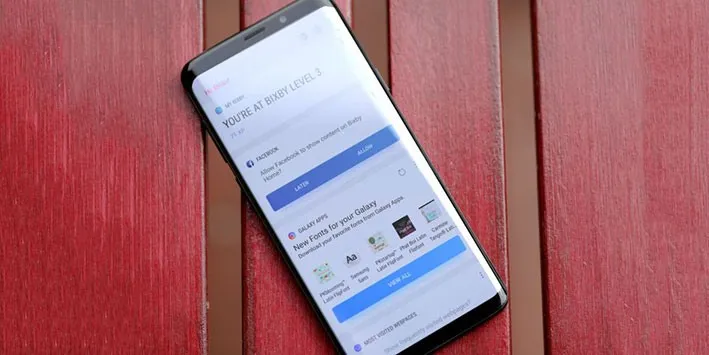Trong bài viết, Blogkienthuc.edu.vn sẽ chia sẻ cho các bạn cách để có thể tắt Bixby trên Galaxy S9 và Galaxy S9+ nếu không thấy nó cần thiết để sử dụng.
Trong bài viết, Blogkienthuc.edu.vn sẽ chia sẻ cho các bạn cách để có thể tắt Bixby trên Samsung S9 và Galaxy S9+ nếu không thấy nó cần thiết để sử dụng.
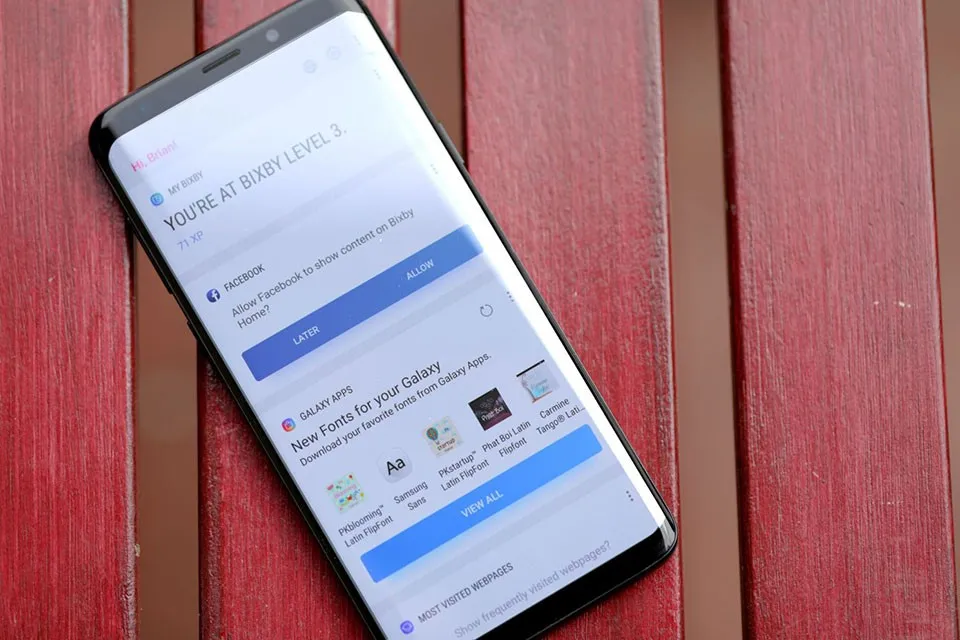
Bạn đang đọc: Hướng dẫn tắt Bixby trên Galaxy S9 / Galaxy S9+
Bixby là trợ lý ảo thông minh của Samsung có quyền truy cập vào các tính năng và cài đặt điện thoại chuyên sâu mà các trợ lý khác không có, nhưng vẫn cần nhiều thứ để làm cho nó hoàn hảo hơn cho công việc về nhận dạng tiếng nói và kiến thức. Những thiếu sót này trở nên rõ ràng khi bạn từng dùng trợ lý Google tuyệt vời, thông minh, Alexa trên các sản phẩm Amazon Echo và thậm chí là Siri của Apple.
Tuy nhiên, Samsung vẫn nhấn mạnh vào việc có một nút Bixby chuyên dụng trên 2 điện thoại hàng đầu mới nhất của hãng là Galaxy S9 và Galaxy S9+ . Nó nằm ở vị trí giống như trên S8, bên trái, bên dưới các nút âm lượng. Và bạn vẫn không thể thay đổi nó cho bất kỳ chức năng khác.
Nhưng đây là một điều mà bạn có thể làm nếu bạn tiếp tục vô tình nhấn vào nút đó đó là vô hiệu hóa Bixby trên Galaxy S9 / Galaxy S9+.
Vì vậy, đây là cách để làm điều này:
Tìm hiểu thêm: Gợi ý cách sửa lỗi phông chữ trong PowerPoint nhanh chóng, hiệu quả
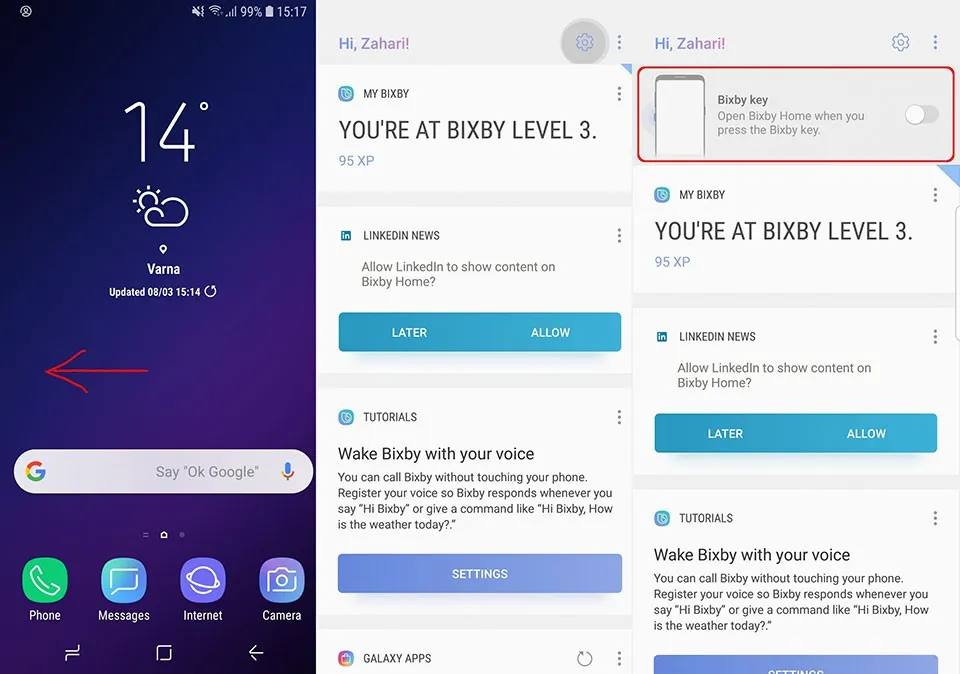
Trước tiên, vuốt sang phải trên màn hình chính để vào bảng điều khiển Bixby Home. Tại đây, nhấn vào biểu tượng bánh răng để vào được trong phần Settings. Ở đây, bạn sẽ dễ dàng thấy tùy chọn Bixby Key, hãy tắt nó.
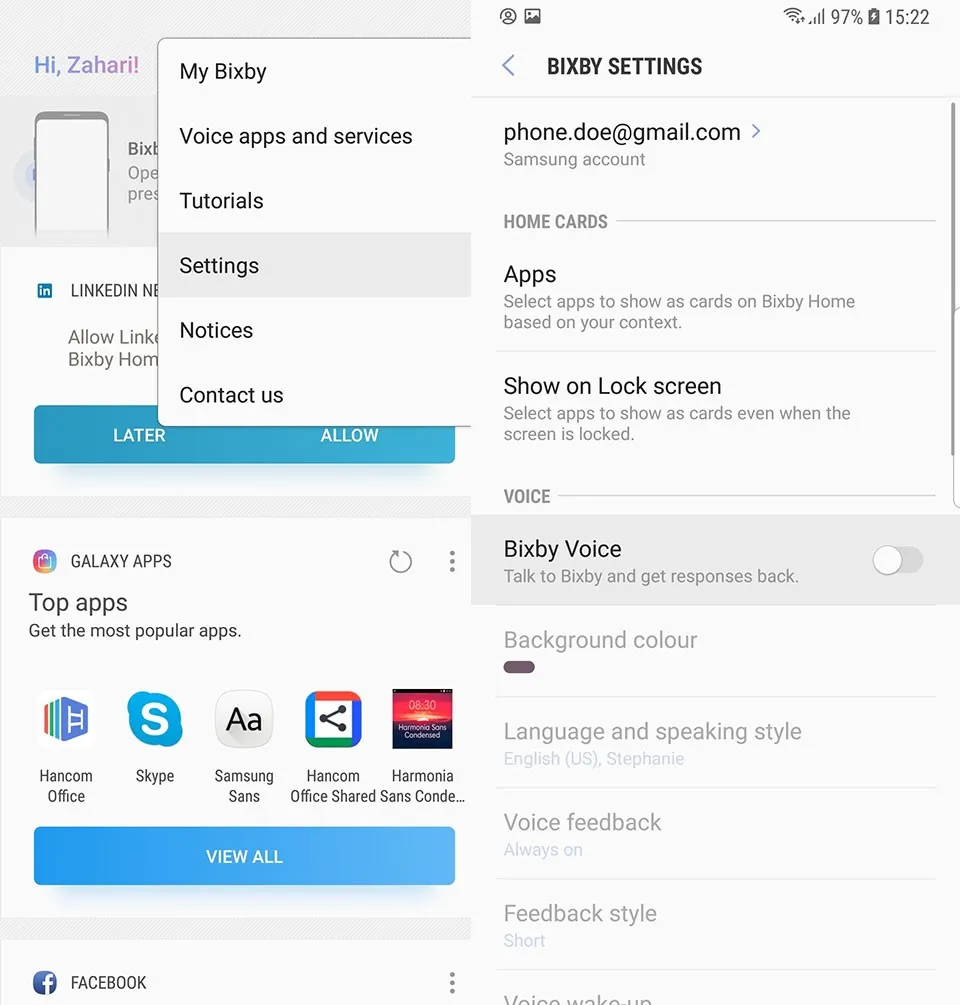
>>>>>Xem thêm: Kiểm tra số dư tài khoản BIDV nhanh chóng, chính xác nhất
Tiếp theo, nhấn vào nút trình đơn “…” và chọn “Settings”‘. Ở đây, dưới phần “‘Voice”, hãy đảm bảo rằng tùy chọn Bixby Voice cũng bị tắt.
Và bạn đã hoàn tất quá trình vô hiệu hóa Bixby trên Galaxy S9 và Galaxy S9+.
Ngọc Bình
Theo phonearena